使用 PXE 和配置管理器部署 Windows 10
适用于:
- Windows 10
本文介绍如何使用Microsoft Configuration Manager部署包和任务序列部署Windows 10。 本文将指导你完成将Windows 10 企业版映像部署到统一可扩展固件接口的过程, (UEFI) 名为 PC0001 的计算机。 本文中的过程使用与 MDT 集成的现有Configuration Manager基础结构。
本文假定你已完成以下先决条件过程:
- 使用配置管理器准备零接触安装 Windows 10
- 使用配置管理器创建自定义 Windows PE 启动映像
- 使用 Configuration Manager 添加 Windows 10 操作系统映像
- 使用 Configuration Manager 创建与 Windows 10 一起部署的应用程序
- 使用 Configuration Manager 将驱动程序添加到带有 Windows PE 的 Windows 10 部署
- 使用 Configuration Manager 和 MDT 创建任务序列
- 使用配置管理器完成 Windows 10 部署的操作系统配置
出于本指南的目的,我们将至少使用两台服务器计算机, (DC01 和 CM01) ,以及一台客户端计算机 (PC0001) 。
DC01 是该域的域控制器和 DNS contoso.com服务器。 DCCP 服务也可用,也可选择性地安装在 DC01 或其他服务器上。 注意:客户端 (PC0001) 需要 DHCP 服务才能连接到 Windows 部署服务 (WDS) 。
CM01 是域成员服务器和 Configuration Manager 软件分发点。 本指南中的 CM01 是独立的主网站服务器。
CM01 还运行通过 PXE 启动 PC0001 所需的 WDS。
注意
确保只有 CM01 正在运行 WDS。
PC0001 是空白的客户端计算机,或者其操作系统将被擦除并替换为Windows 10。 必须将设备配置为从网络启动。
注意
如果需要,PC0001 可以是服务器 HV01 上托管的 VM,HV01 是 Hyper-V 主计算机,我们之前用于生成Windows 10引用映像。 但是,如果 PC0001 是 VM,则必须确保它有足够的可用资源来运行Configuration Manager OSD 任务序列。 建议使用 2GB 或更多 RAM。
所有服务器均运行 Windows Server 2019。 但是,也可以使用 Windows Server 的早期版本。
本指南中引用的所有服务器和客户端计算机都位于同一子网上。 不需要此连接。 但每台服务器和客户端计算机必须能够相互连接以共享文件,并解析域的所有 DNS 名称和 Active Directory 信息 contoso.com 。 下载 OS 和应用程序更新时还需要 Internet 连接。
注意
PXE 无需 WDS 控制台配置即可正常工作。 一切都使用 Configuration Manager 控制台完成。
程序
启动 PC0001 计算机。 在预启动执行环境 (PXE) 启动菜单下,按 Enter 以允许它执行 PXE 启动。
在 “欢迎使用任务序列向导” 页上,输入密码 pass@word1 并选择“ 下一步”。
在“选择要运行的任务序列”页上,选择“Windows 10 企业版 x64 RTM”,然后选择“下一步”。
在 “编辑任务序列变量 ”页上,双击 OSDComputerName 变量,然后在 “值 ”字段中输入 PC0001 并选择“ 确定”。 然后选择“ 下一步”。
操作系统部署需要几分钟才能完成。
可以使用 MDT Deployment Workbench 监视 CM01 上的部署。 看到“PC0001”条目时,双击“ PC0001”,然后选择“ DaRT 远程控制 ”并查看“ 远程控制 ”选项。 任务序列将运行并执行以下步骤:
- 安装 Windows 10 操作系统。
- 安装 Configuration Manager 客户端和客户端修补程序。
- 将计算机加入域。
- 安装添加到任务序列的应用程序。
注意
还可使用内置报告获取有关进行中的部署的信息。 例如,任务序列报告可为你提供任务序列进展的快速概览。
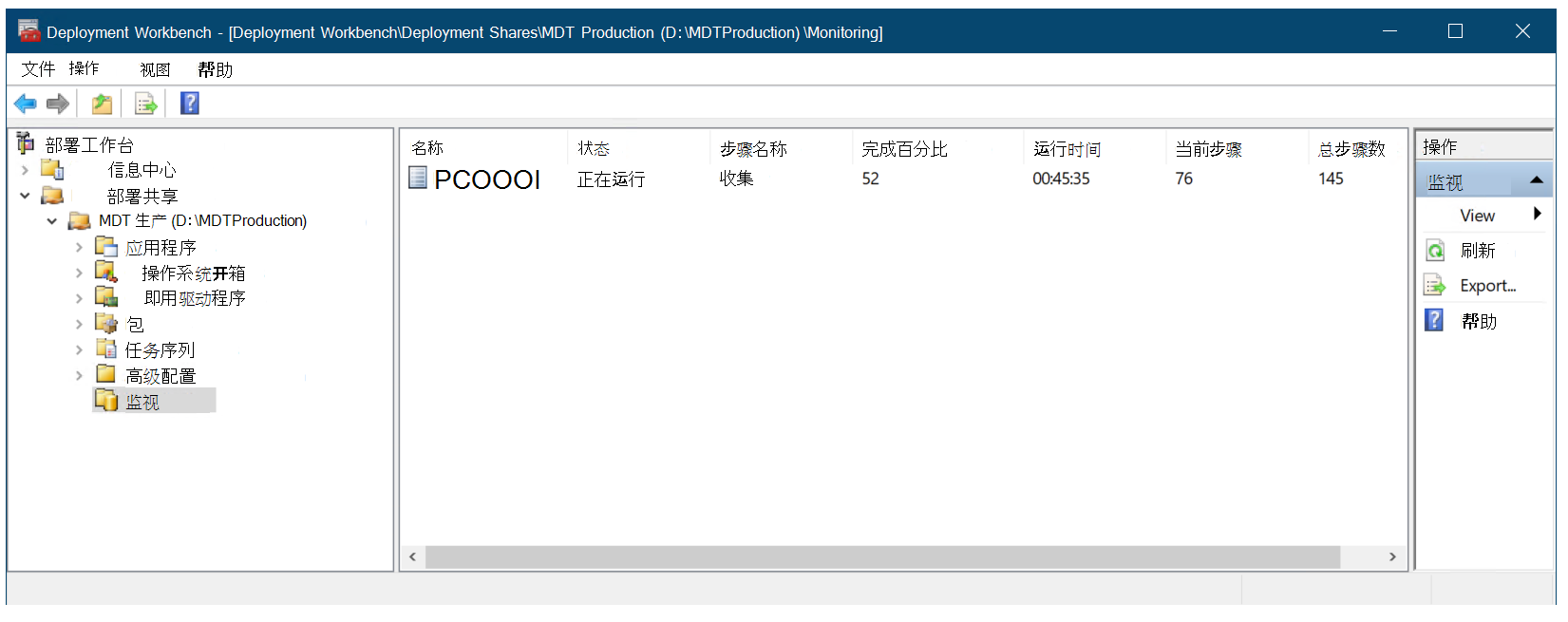
使用 MDT 监视部署。
部署完成后,你将拥有一台已加入域Windows 10计算机,其中安装了 Adobe Reader 应用程序,以及引用映像中包含的应用程序,例如 Office 365 Pro Plus。
下面提供了部署的各个阶段的示例:
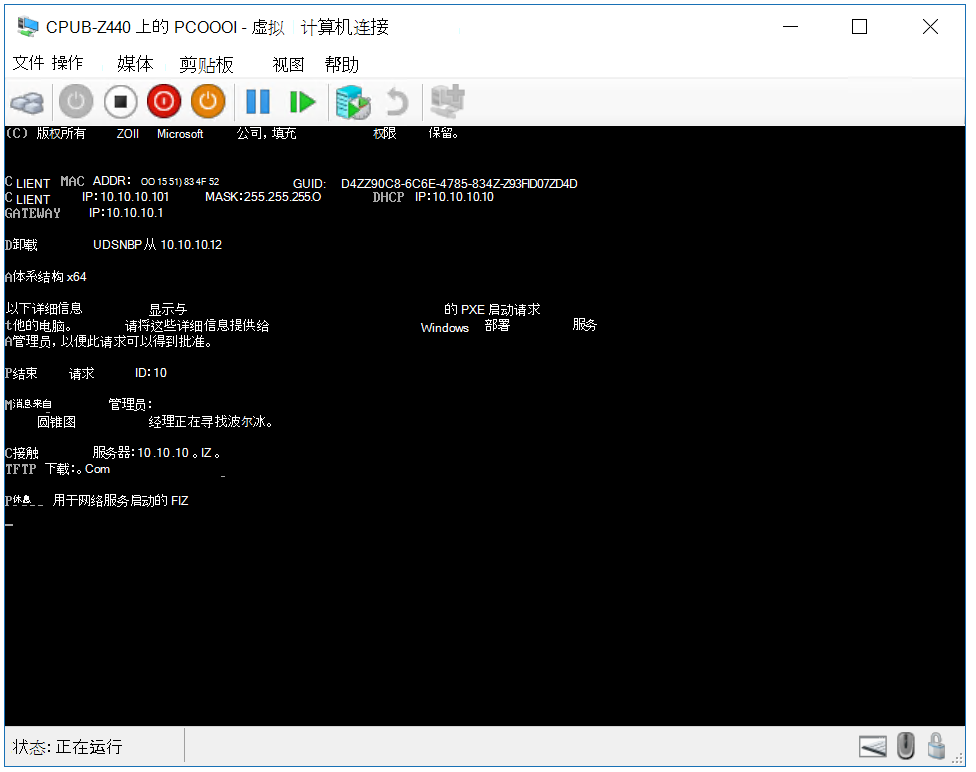
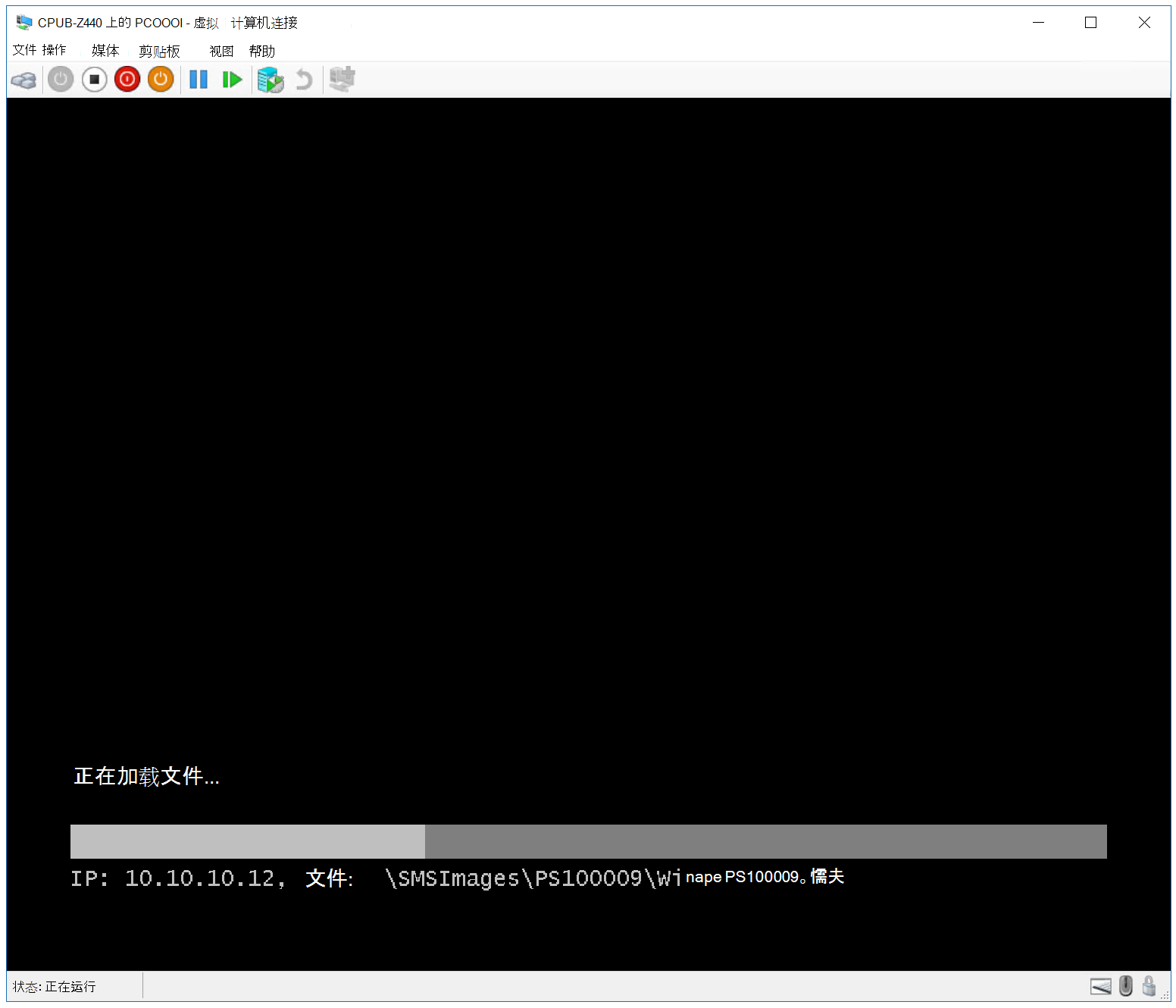
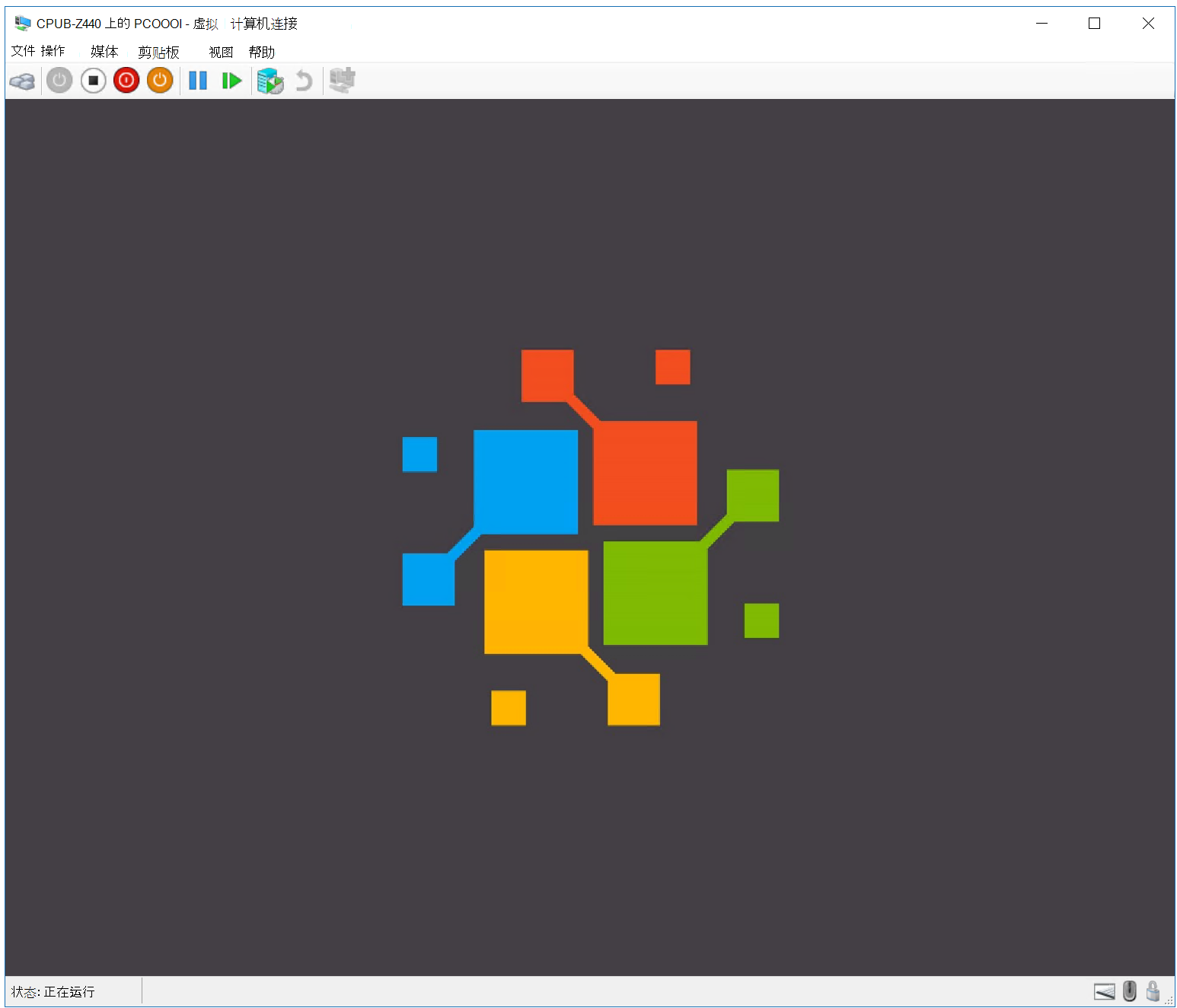
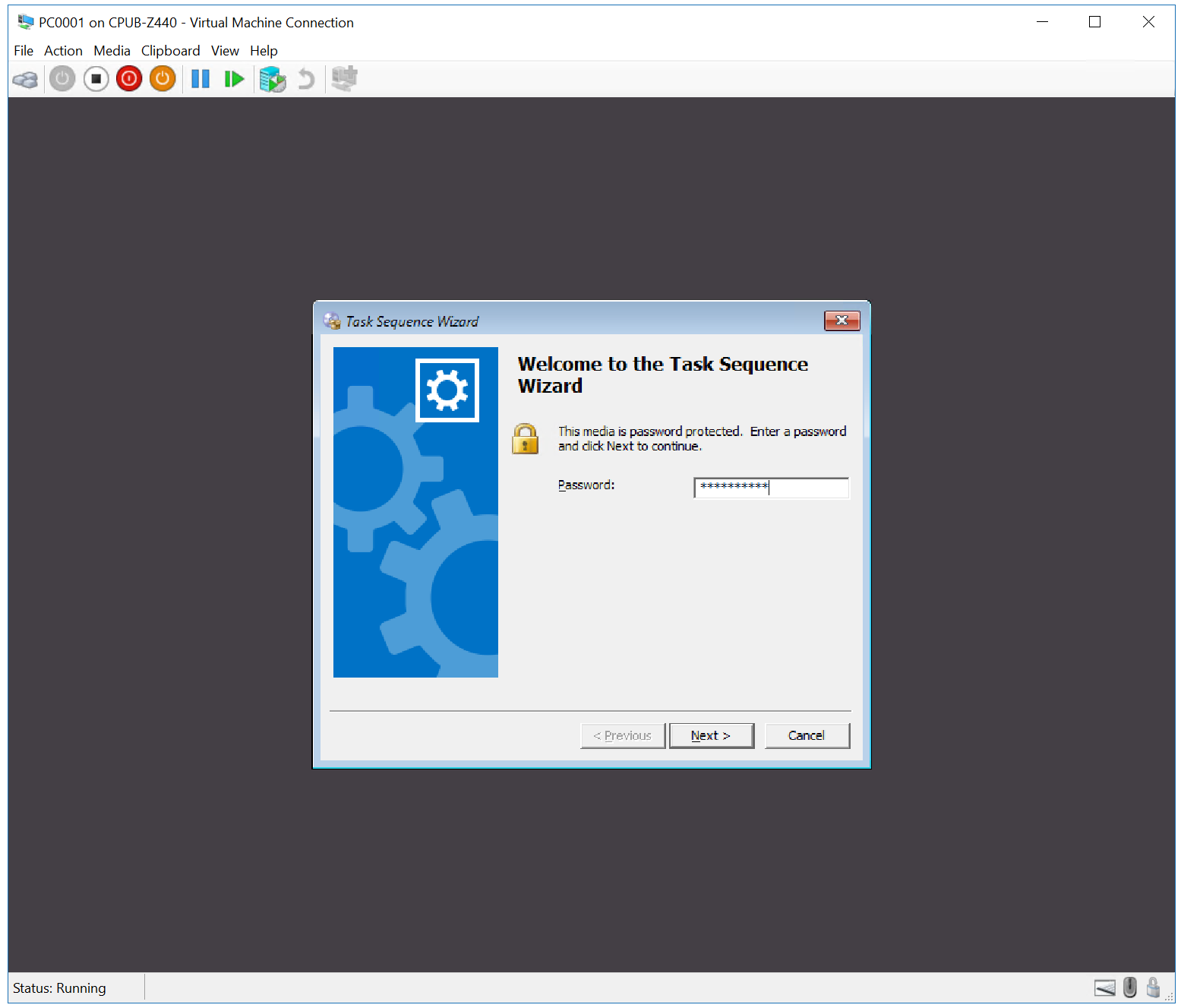
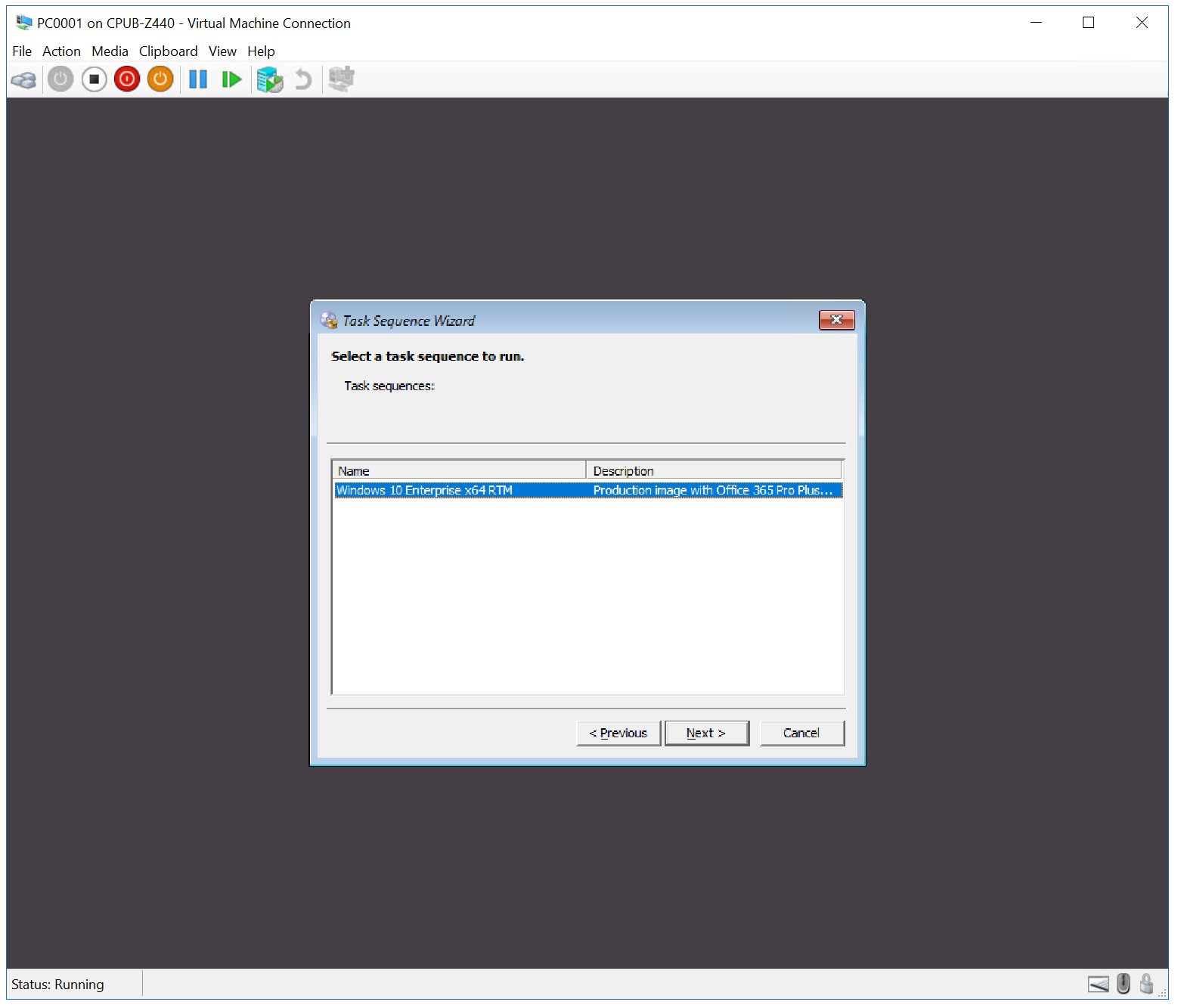
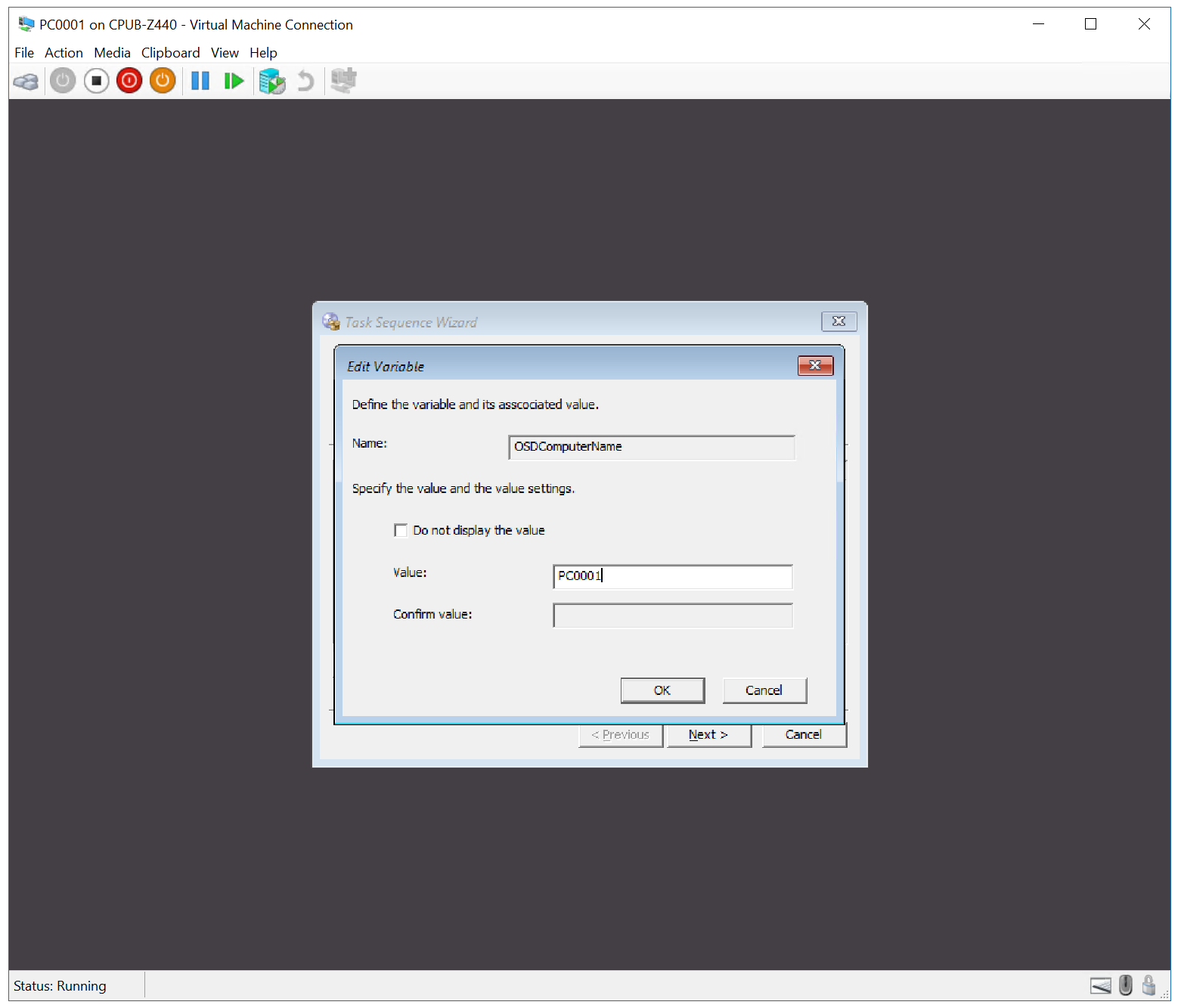
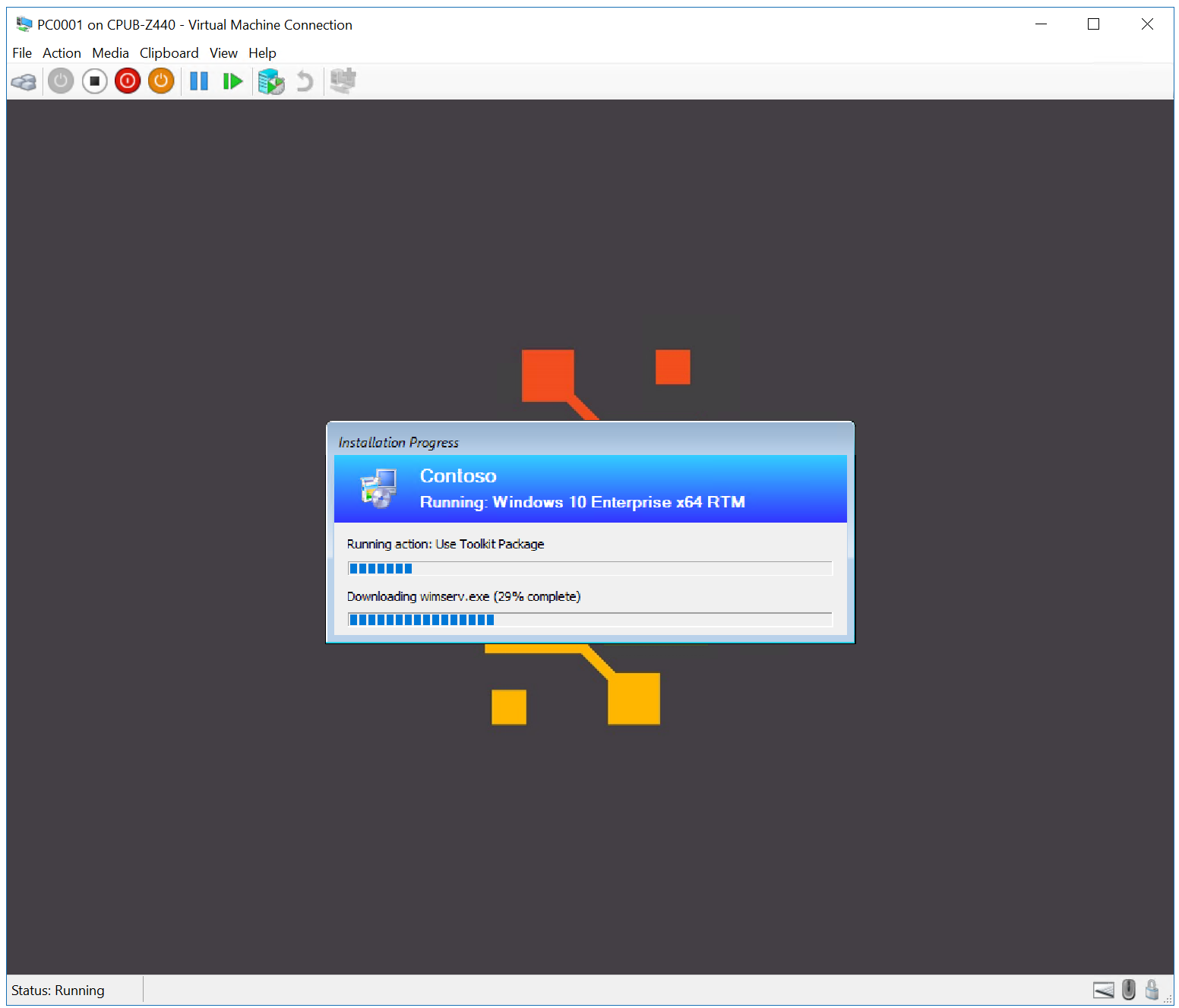
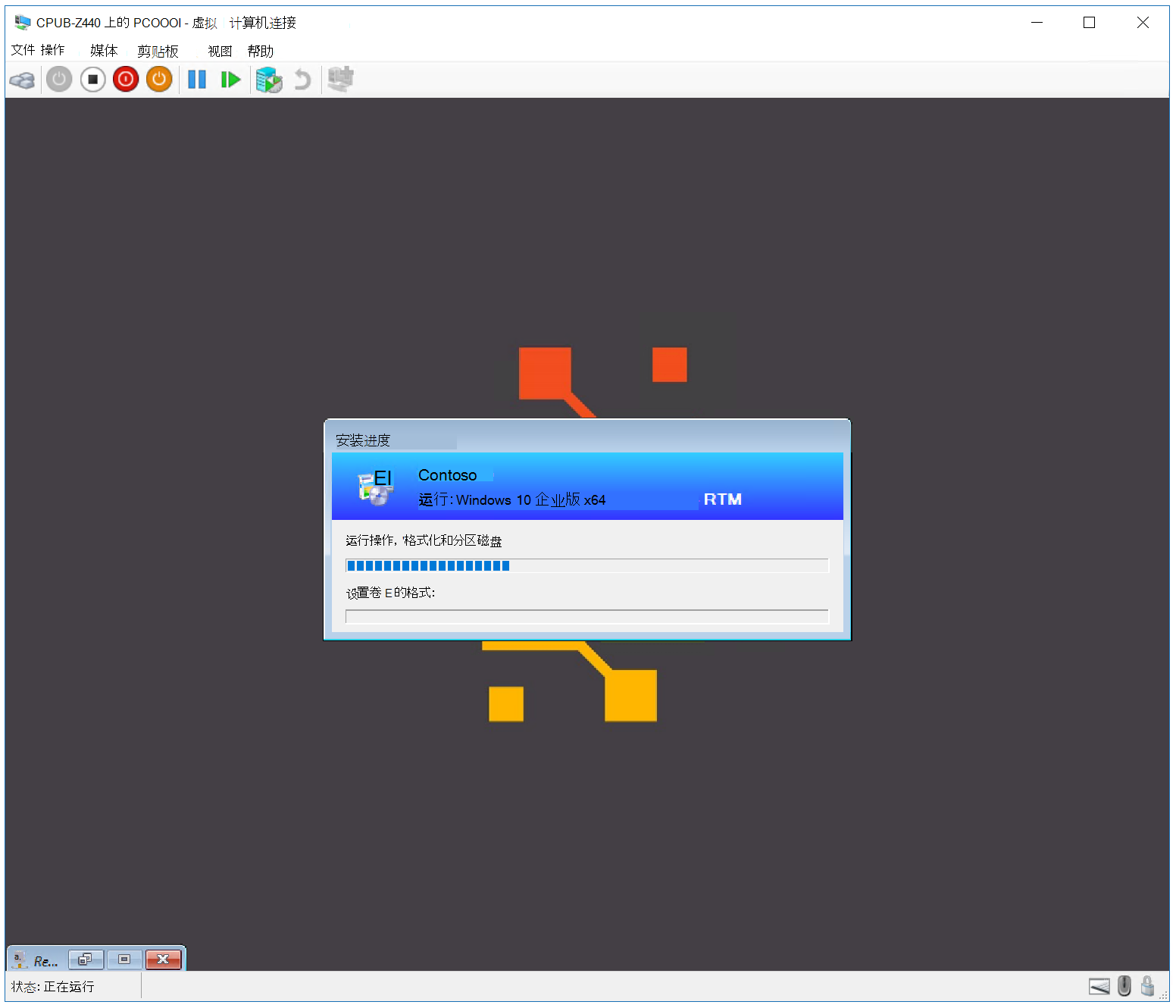
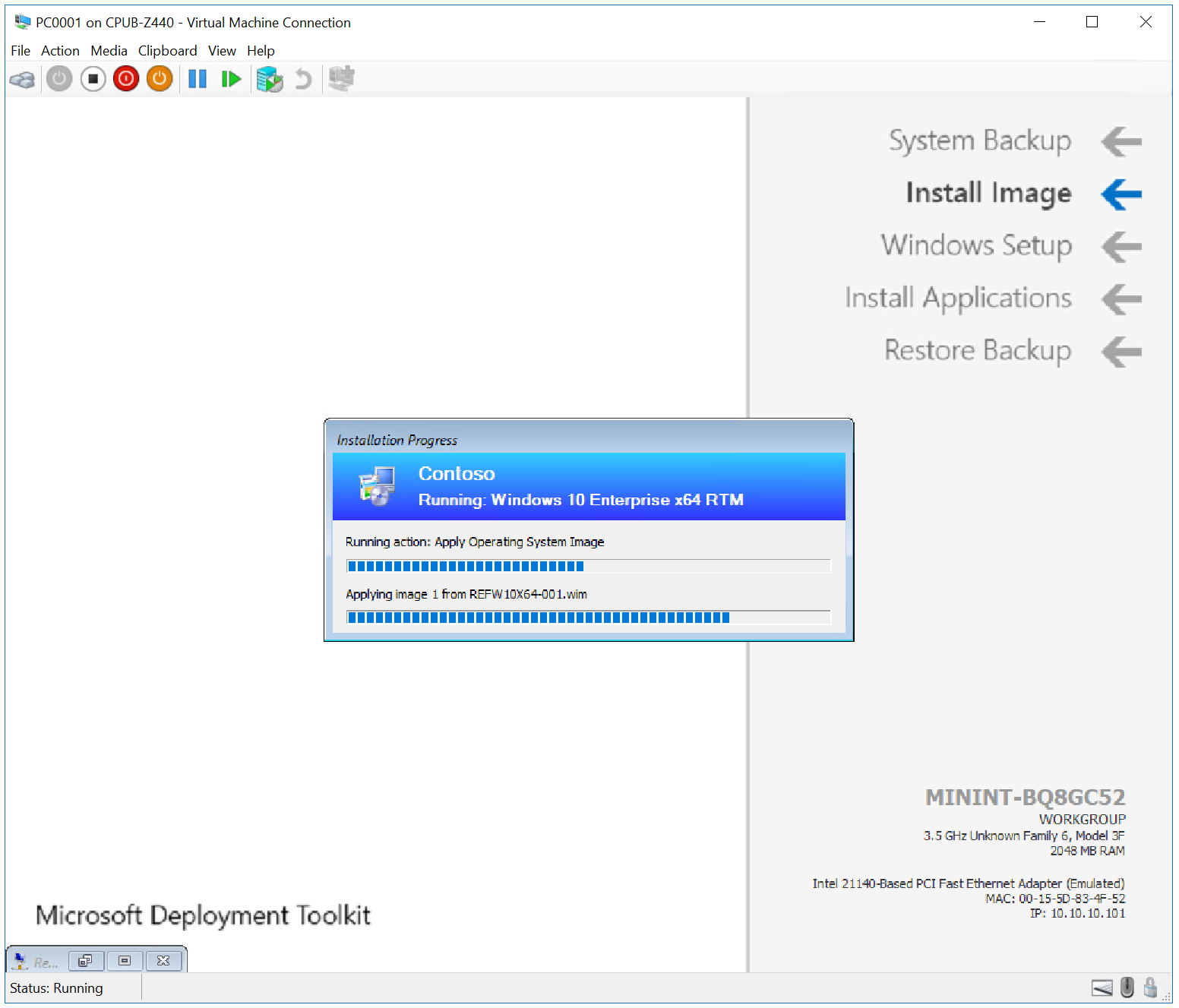
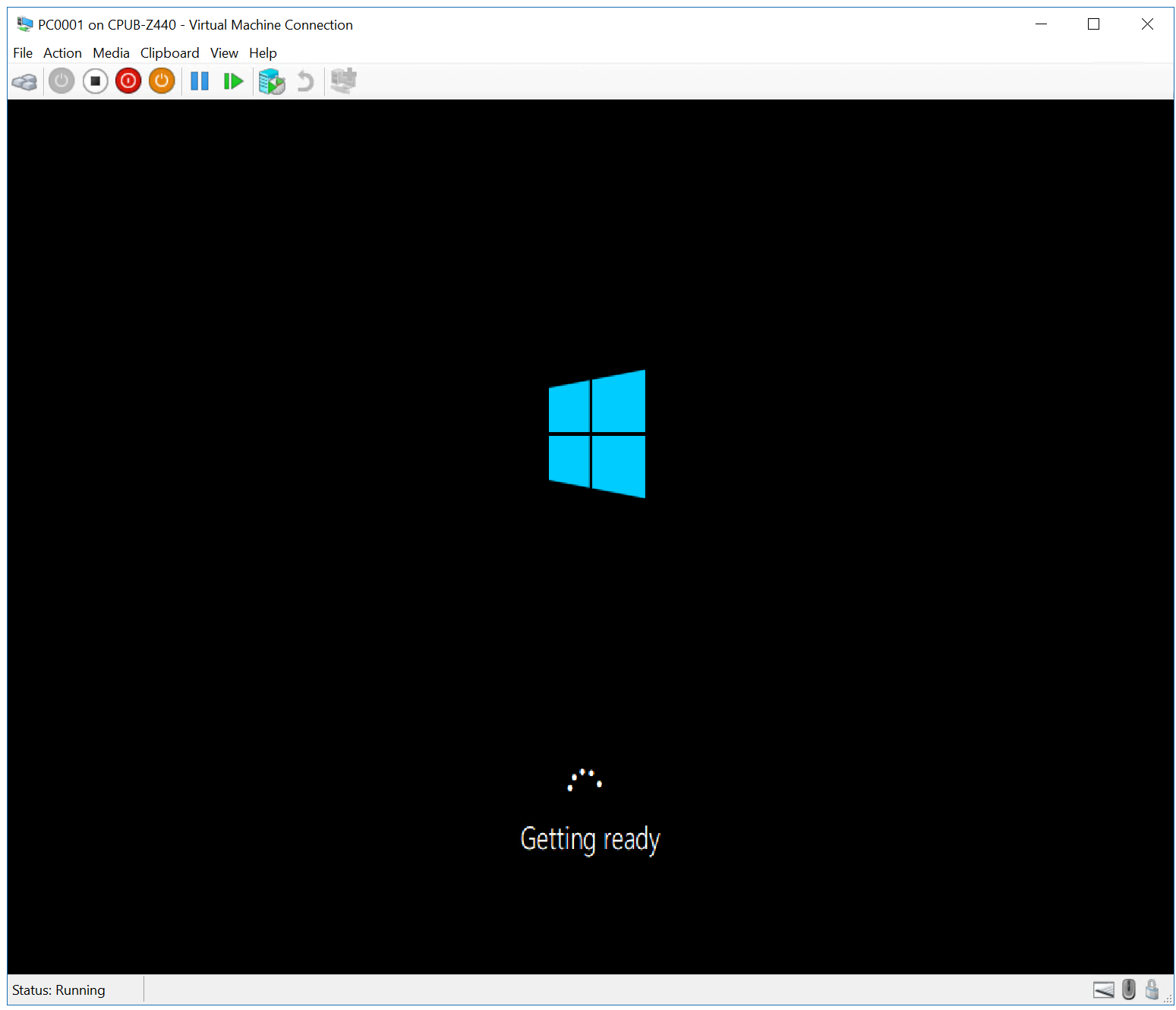
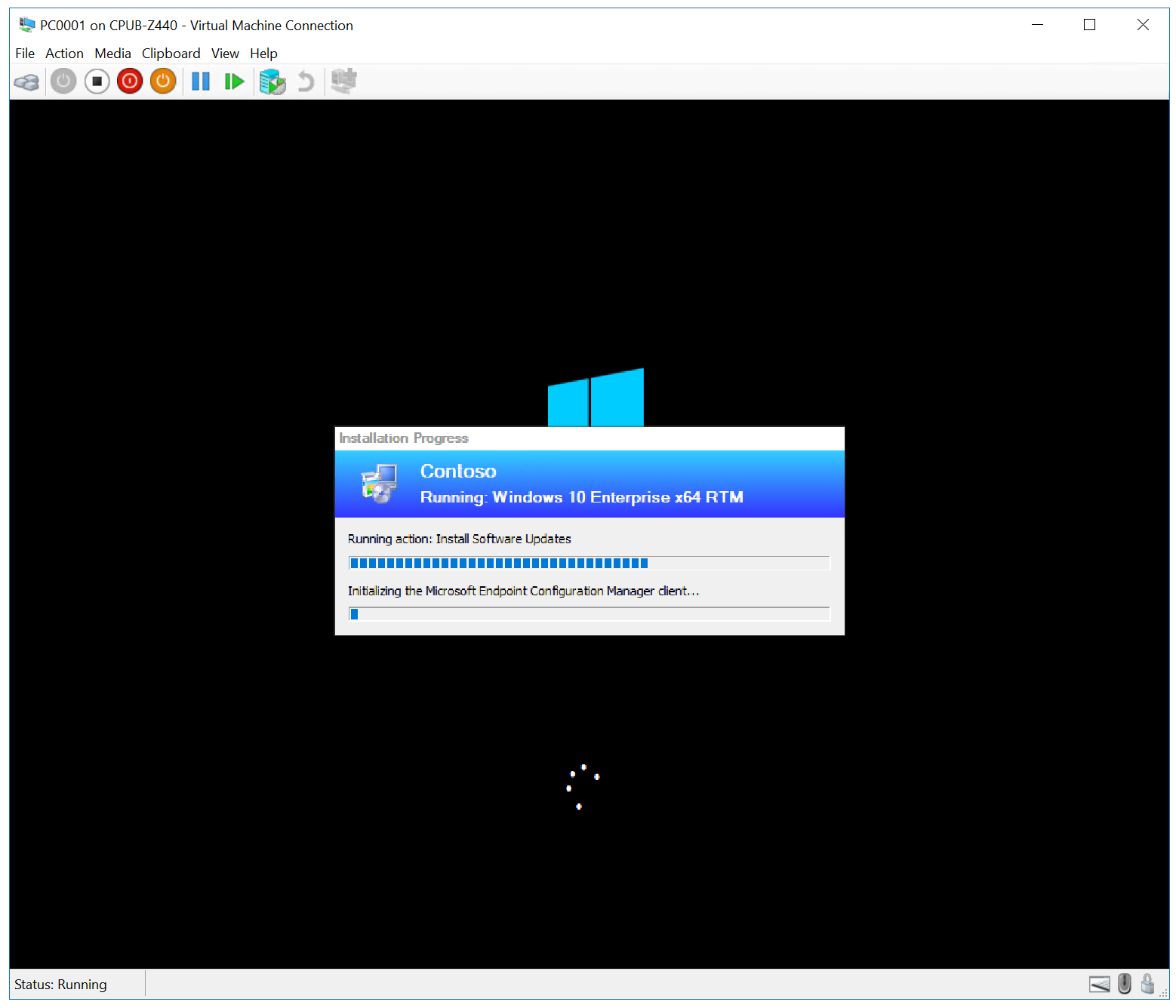
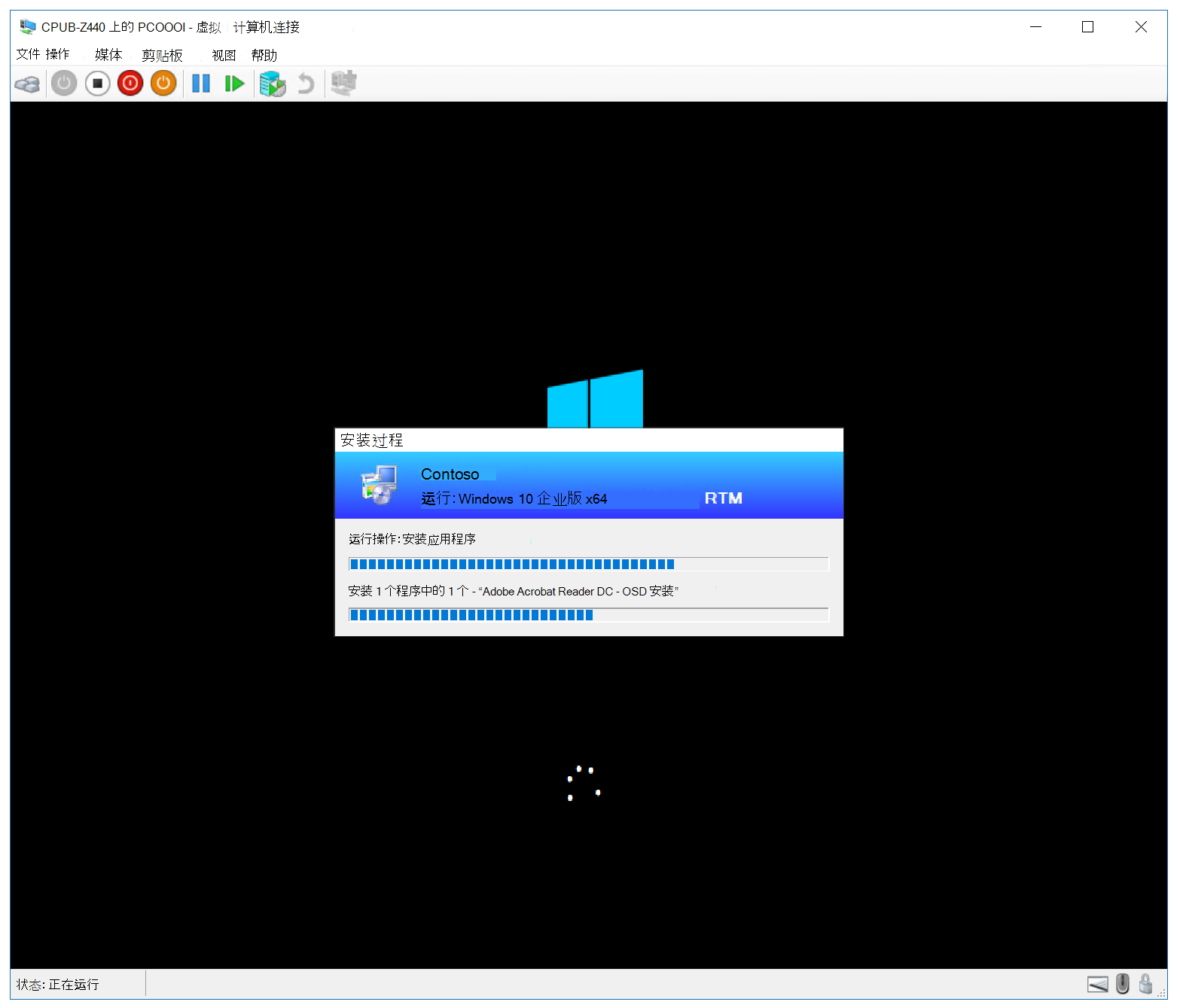
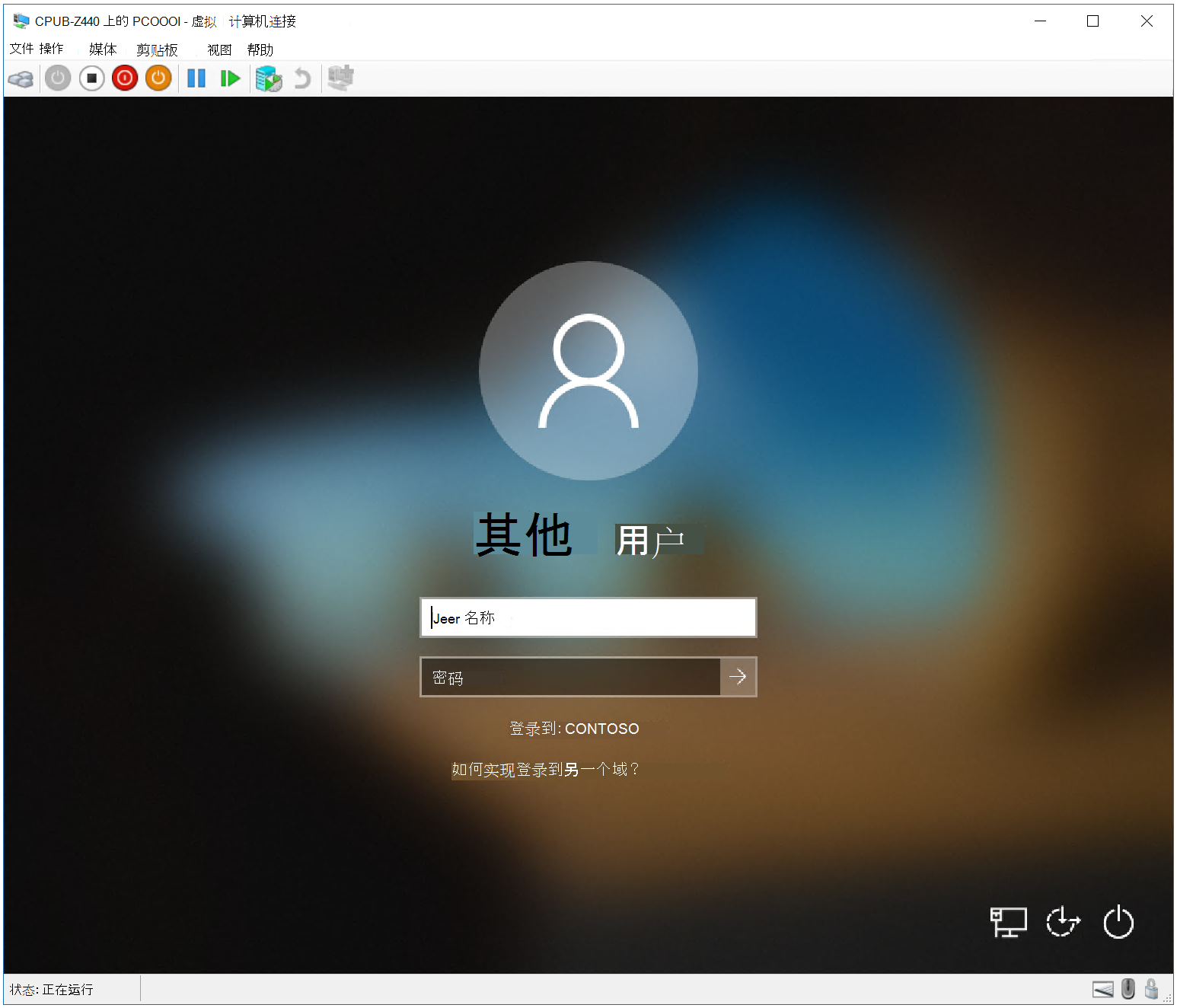
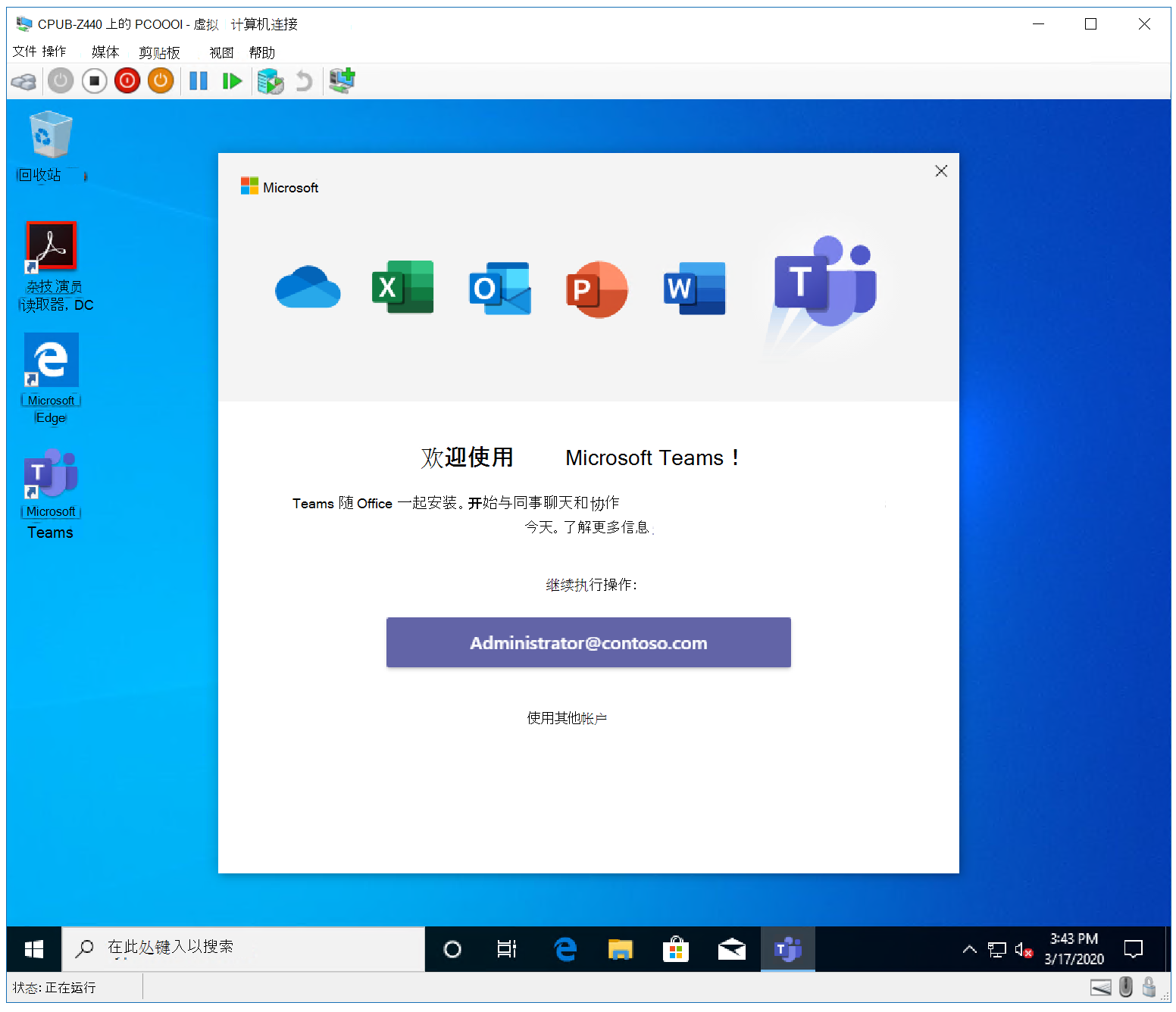
接下来,请参阅使用Configuration Manager使用Windows 10刷新 Windows 7 SP1 客户端。
相关文章
使用配置管理器准备零接触安装 Windows 10
使用配置管理器创建自定义 Windows PE 启动映像
使用 Configuration Manager 添加 Windows 10 操作系统映像
使用 Configuration Manager 创建与 Windows 10 一起部署的应用程序
使用 Configuration Manager 将驱动程序添加到带有 Windows PE 的 Windows 10 部署
使用 Configuration Manager 和 MDT 创建任务序列
使用 Configuration Manager 将 Windows 7 SP1 客户端刷新至 Windows 10
使用 Configuration Manager 将 Windows 7 SP1 客户端替换为 Windows 10
反馈
即将发布:在整个 2024 年,我们将逐步淘汰作为内容反馈机制的“GitHub 问题”,并将其取代为新的反馈系统。 有关详细信息,请参阅:https://aka.ms/ContentUserFeedback。
提交和查看相关反馈